Cách cài đặt Outlook Trên Web dưới dạng Ứng dụng Web Tiến bộ
Về cơ bản, PWA ( Ứng dụng web tiến bộ(Progressive Web Apps) ) vẫn là các trang web, nhưng chúng bao gồm bộ nhớ đệm tốt hơn, các tính năng thông báo và chức năng nền để làm cho chúng xuất hiện và hoạt động giống các ứng dụng truyền thống hơn.
Ứng dụng web tiến bộ(Progressive Web Apps) chỉ là sự kết hợp giữa trình duyệt truyền thống và trải nghiệm ứng dụng dành cho thiết bị di động. PWA(PWAs) là các ứng dụng dựa trên web, được tạo ra với mục đích giúp người dùng sử dụng chúng trên các thiết bị như máy tính xách tay, máy tính để bàn, điện thoại thông minh, phablet, máy tính bảng, v.v. - đây là lý do chính tại sao một số công ty hiện cũng đang chuyển trang web của họ sang PWA(PWAs) . Điều này có nghĩa là PWA(PWAs) có vẻ giống như một trang web đối với bất kỳ ai sử dụng nó trên máy tính xách tay, trong khi đối với người dùng điện thoại di động, nó sẽ mang lại cảm giác, ấn tượng và trải nghiệm về một ứng dụng.
Vì vậy, với động thái này của Microsoft , chuyển đổi dịch vụ thư Outlook.com thành Ứng dụng web tiến bộ(Progressive Web App) ( PWA ) - nó cho phép bất kỳ người dùng Outlook nào cài đặt ứng dụng web trên Windows , macOS, Chrome OS và các nền tảng khác hỗ trợ PWA(PWAs) . Đây là một giải pháp thay thế hữu ích cho ứng dụng Microsoft Outlook Windows trên máy tính để bàn hoặc ứng dụng Windows 10 Mail(Windows 10 Mail app) .
Cài đặt Outlook.com dưới dạng PWA
Nếu bạn đang sử dụng trình duyệt dựa trên Chromium như Chrome hoặc Edge , thì hỗ trợ Outlook.com hiện đang hoạt động.
Bạn có thể chỉ cần “Cài đặt” Outlook.com từ thanh địa chỉ bằng cách nhấp vào + sign > Cài đặt(Install) và nó sẽ được coi như một ứng dụng gốc trên Windows PC , macOS hoặc Chromebook(Chromebooks) .
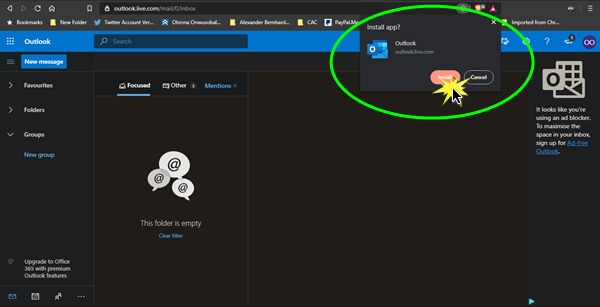
Tuy nhiên, Outlook PWA dường như là một thứ phía máy chủ - vì vậy bạn sẽ thấy nó khi bạn nhìn thấy nó miễn là bạn đang sử dụng một trình duyệt tương thích.
Sau khi cài đặt, giống như bản chất của PWA(PWAs) , bạn sẽ có thể xem email của mình ngoại tuyến, nhận thông báo và về cơ bản ứng dụng được hiển thị trong một cửa sổ.
There you have it, folks!
Đọc tiếp(Read next) : Cách cài đặt ứng dụng Web Office dưới dạng PWA(install Office Web apps as PWA) trên Windows 11/10.
Related posts
Install YouTube Là Progressive Web App trên Chrome or Edge
Không thể tải xuống tệp đính kèm từ Outlook Web App
Các mục người gửi bị chặn bị thiếu trong Outlook Web App
trả lời đề nghị, Meeting Insights, vv, các tính năng trong Outlook trên Web
Khắc phục sự cố ứng dụng Outlook không mở được trong Windows 10
Làm thế nào để tự động Forward Email trong Microsoft Outlook
Outlook không thể bắt đầu lần trước; Bạn có muốn bắt đầu ở chế độ an toàn?
Ứng dụng web Microsoft Teams không hoạt động? 6 bản sửa lỗi nhanh
Làm thế nào để sửa chữa Outlook Error 0X800408FC trên Windows 10
Cách duyệt web bằng ứng dụng Internet Explorer 11 trong Windows 8.1
Gửi hoặc nhận error 0x800CCC0F báo cáo trong Outlook
Stop Outlook Tự động thêm các sự kiện Calendar từ email
Cách tạo Outlook download tất cả các email từ máy chủ
Ứng dụng Outlook không đồng bộ? 13 bản sửa lỗi cần thử
Cách bật Dark Mode trong OneNote or Outlook
Làm thế nào để gửi email rằng đang bị mắc kẹt trong Outbox của Microsoft Outlook client
Font size thay đổi khi trả lời email bằng Outlook trong Windows 10
Outlook Error 80041004 Đồng bộ hóa folder hierarchy của bạn
Không thể đính kèm tập tin vào email trong ứng dụng Outlook.com or Desktop [Đã sửa]
Gửi hoặc nhận lỗi được báo cáo (0x80042109) trong Outlook
